Dalam sebagian besar kasus, Windows Defender memperbarui dirinya sendiri jika Anda mengaktifkan fitur tersebut. Tetapi dalam beberapa kasus yang jarang terjadi, Windows Defender tidak memperbarui dirinya sendiri untuk waktu yang lama dan ini membuat sistem Anda rentan terhadap serangan berbahaya. Baca terus, untuk mempelajari cara memperbarui Windows Defender secara otomatis menggunakan internet dan juga memperbaruinya secara manual tanpa menggunakan internet.
Metode 1: Perbarui Windows Defender Secara Manual Tanpa Menggunakan Internet
Metode ini melibatkan pengunduhan pembaruan keamanan Windows terbaru dari situs web resmi Microsoft dan menginstalnya secara manual di sistem kami.
1. Sama seperti cara yang dilakukan pada metode pertama, buka Aplikasi Keamanan Windows pertama.
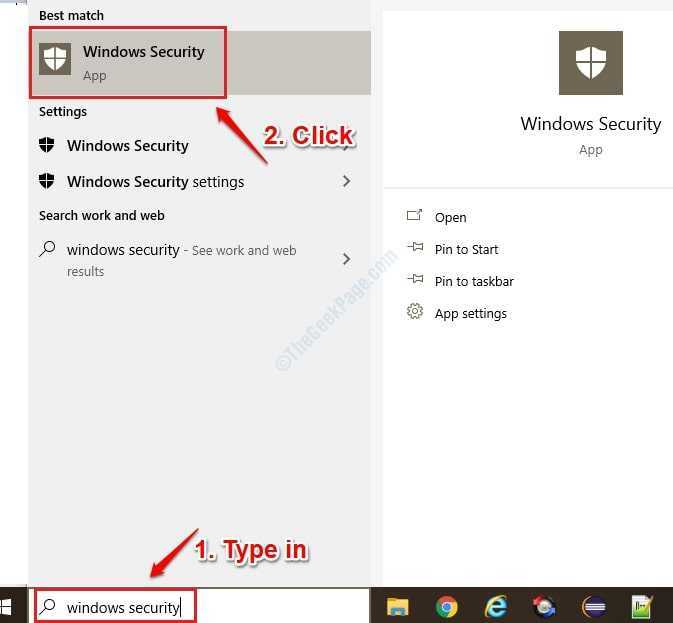
2. Sebelum melanjutkan dengan mengunduh pembaruan keamanan terbaru, perhatikan versi pembaruan keamanan yang sudah ada di sistem kami. Untuk itu, klik Pengaturan tombol seperti pada gambar di bawah ini:
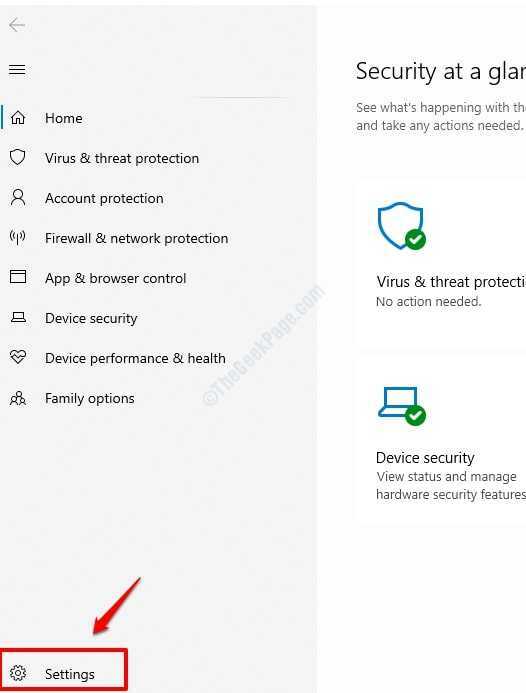
3. sekali Pengaturan bagian terbuka, klik pada Tentang tautan.
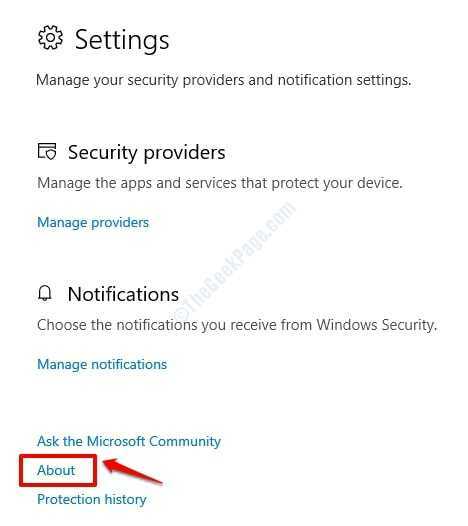
4. Di bawah bagian Tentang, Anda sekarang dapat melihat versi pembaruan keamanan windows yang tersedia di sistem Anda.
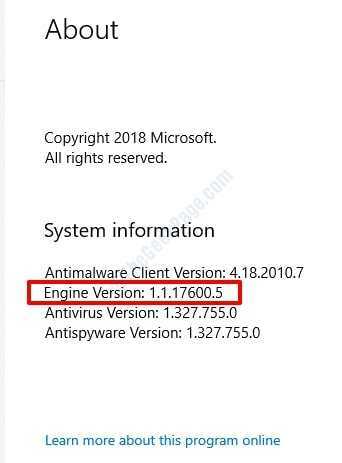
5. Sekarang, mari lanjutkan dengan mengunduh definisi keamanan terbaru yang tersedia dari official Situs web Microsoft. Jika Anda menggulir ke bawah, Anda akan dapat melihat versi terbaru yang dirilis Microsoft di bawah header Pembaruan intelijen keamanan terbaru adalah. Anda dapat membandingkan versi ini dengan versi sistem yang Anda temukan di Langkah 4. Jika ada perbedaan pada 2 versi ini, maka Anda perlu mengunduh pembaruan terbaru seperti yang dijelaskan pada langkah berikutnya. Jika tidak, Anda dapat berhenti di langkah ini karena Anda sudah memiliki definisi keamanan terbaru yang tersedia di mesin Anda.
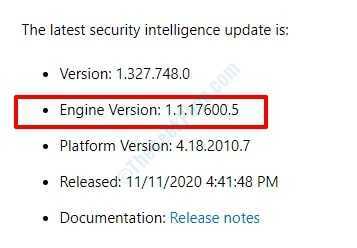
6. Gulir ke bawah untuk menemukan daftar unduhan yang tersedia. Periksa apakah sistem Anda 64-bit atau 32-bit dan kemudian, unduh pembaruan yang Anda perlukan. Karena sistem saya 64-bit, saya mengunduh versi 64-bit.

7. Setelah unduhan selesai, cukup klik dua kali di mpfam-fe exe dan Windows akan memperbarui definisi keamanan windows Anda.
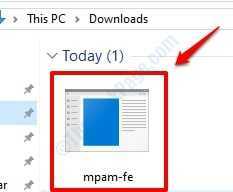
Setelah semuanya selesai, Anda dapat mencoba langkah-4 lagi dan memverifikasi apakah definisi virus Anda diperbarui atau tidak.
Metode 2: Perbarui Windows Defender Secara Otomatis Menggunakan Internet
1. Ketik Keamanan Windows di Windows Mulai menu bilah pencarian. Ketika hasilnya muncul, klik Aplikasi Keamanan Windows seperti yang ditunjukkan di bawah ini:
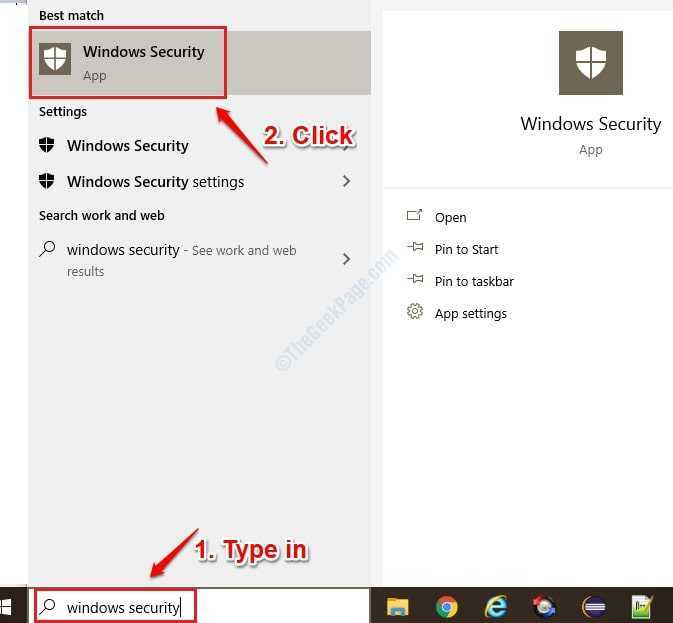
2. sekali Aplikasi Keamanan Windows terbuka, klik Perlindungan virus & ancaman.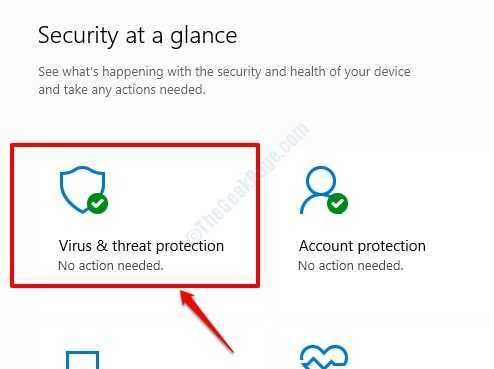
3. Sekarang, di bawah bagian Pembaruan perlindungan virus & ancaman, klik pada link Periksa pembaruan.
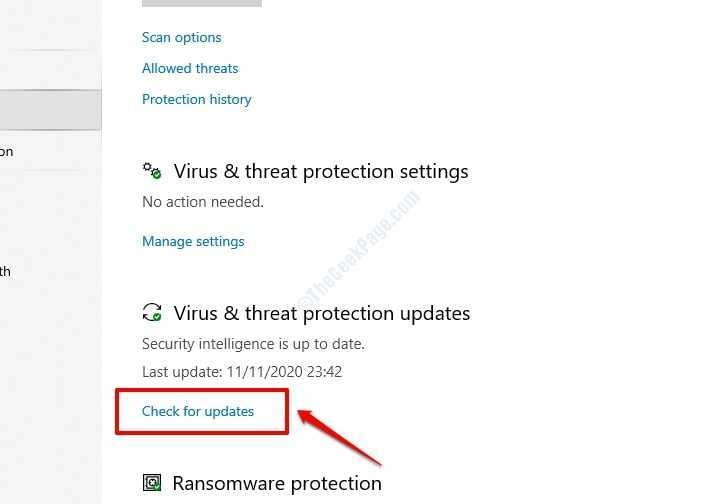
4. Seperti selanjutnya, di bawah Pembaruan Perlindungan bagian, klik tombol Periksa pembaruan.
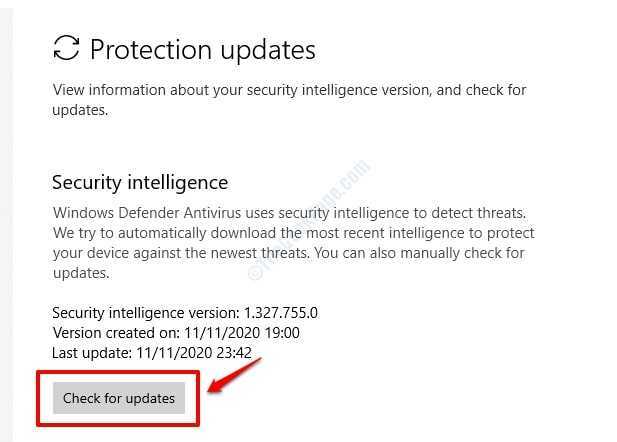
5. Itu dia. Windows sekarang akan mencari online untuk definisi virus baru yang tersedia dan memperbarui yang sama jika ditemukan.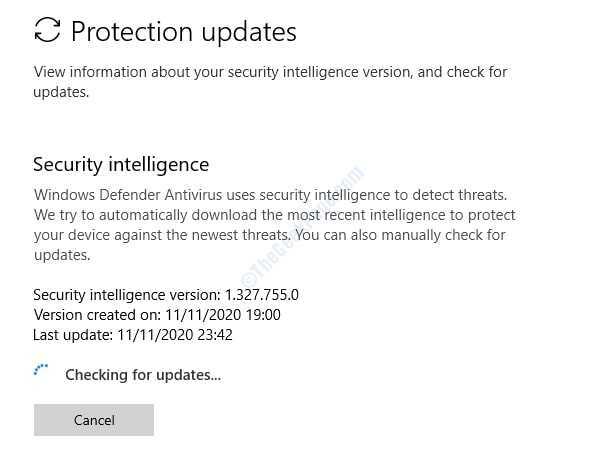
Metode di atas mudah dan lurus ke depan, tetapi tidak bekerja sepanjang waktu. Terkadang, jika definisi virus tidak diperbarui untuk waktu yang lama, pembaruan online membutuhkan waktu lama dan mungkin juga macet. Dalam hal ini, Anda dapat mengikuti metode di bawah ini.


